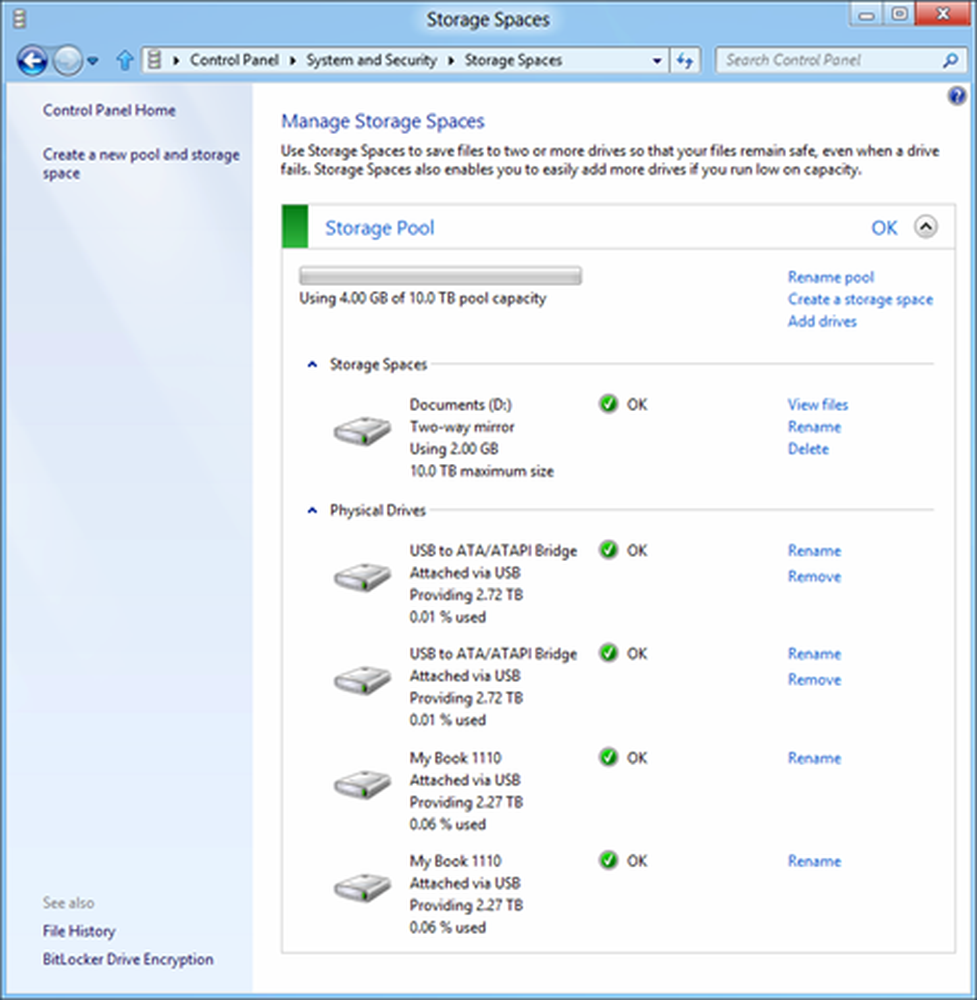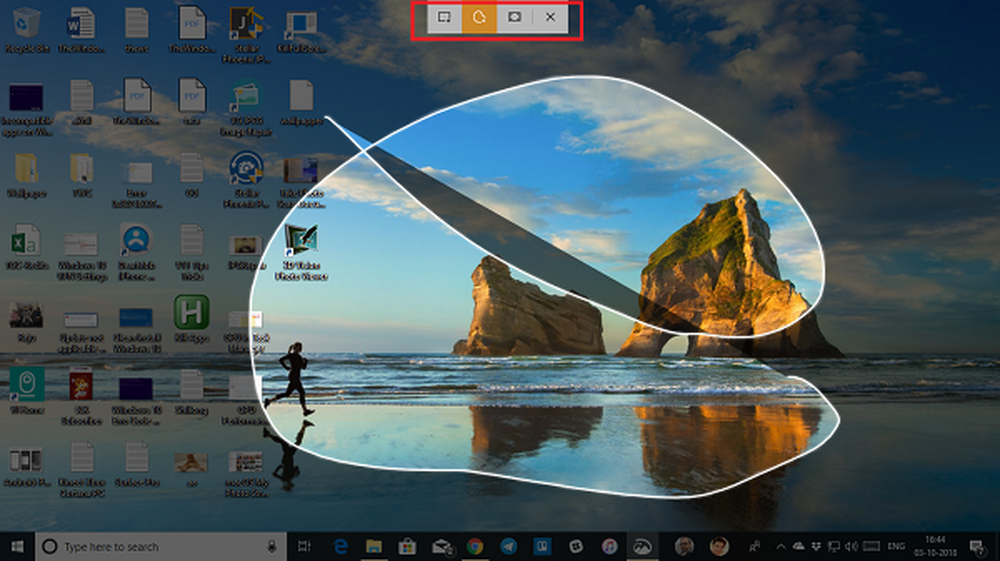Hoe Spotify Music-app te gebruiken in niet-ondersteunde landen
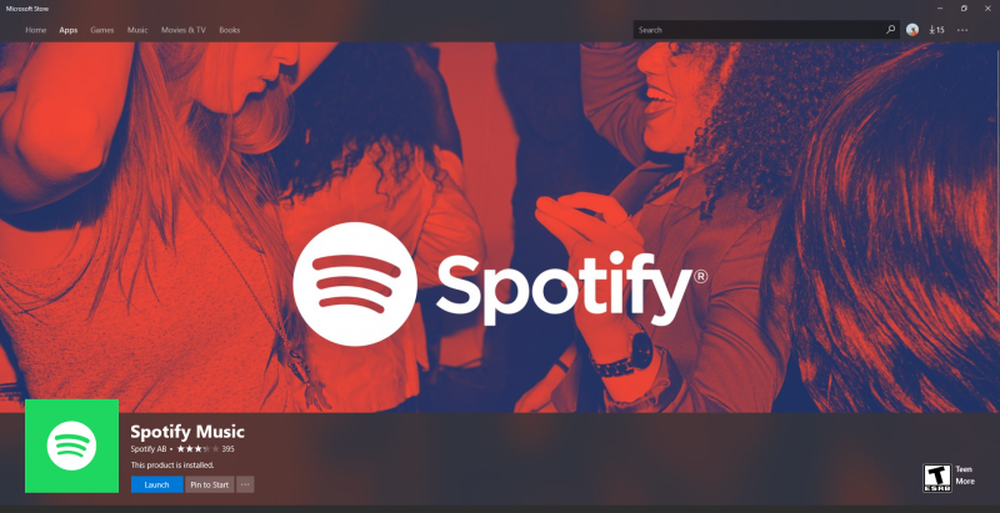
Spotify is een service gebaseerd in de startup hoofdstad van de wereld, Stockholm, en werd in oktober 2008 gelanceerd door Spotify AB. Het biedt content inclusief muziek, podcast en video's om streams te zijn, wat volledig DRM is of digitale rechtenbeheer beschermde inhoud uit verschillende mediellanden . Het is een gratis dienst maar met beperkingen en advertenties. Hoewel, u kunt een premium-abonnement krijgen door een vergoeding van $ 9,99 per maand te betalen voor premium services zoals:
- Gemengd afspelen
- Reclamevrij
- Onbeperkt skips
- Luister offline
- Speel een nummer
- Hoogwaardige audio
Je kunt ook een gezinsabonnement krijgen voor $ 14,99, waar je een abonnement in bulk kunt krijgen voor meerdere apparaten (zoals je zou zien in een familie). Spotify is beschikbaar op alle belangrijke platforms, waaronder Linux, en wordt grondig ondersteund voor Windows 10-apparaten.
Jammer genoeg staat Spotify niet toe dat de app werkt als u zich in een niet-ondersteund land bevindt, omdat de service hier nog niet is gestart. Maar er is een eenvoudige truc waarmee u deze service in India kunt gebruiken en deze truc werkt niet alleen op Windows, maar op alle platforms..
Dus, zonder verder oponthoud, moeten we er gewoon in springen.
BIJWERKEN: Spotify is nu beschikbaar in Indië.
Gebruik Spotify in India
Zorg er eerst voor dat uw Regio en taal zijn ingesteld op de Verenigde Staten. Breng deze wijziging aan in de app Instellingen. (Instellingen> Tijd en taal> Regio en taal).
U zou een pc met Windows 10-jarig jubileum of meer nodig hebben om Spotify voor Windows 10 te krijgen. Volgens de gegevens van Microsoft is de Spotify-app voor Windows 10 alleen beschikbaar op de volgende markten:
Andorra, Argentinië, Oostenrijk, Australië, België, Bolivia, Brazilië, Bulgarije, Canada, Chili, Colombia, Costa Rica, Cyprus, Tsjechische Republiek, Denemarken, Dominicaanse Republiek, Ecuador, El Salvador, Estland, Finland, Frankrijk, Duitsland, Griekenland, Guatemala, Honduras, Hong Kong, Hongarije, IJsland, Indonesië, Ierland, Italië, Japan, Letland, Liechtenstein, Litouwen, Luxemburg, Maleisië, Malta, Mexico, Monaco, Nieuw-Zeeland, Nederland, Nicaragua, Noorwegen, Panama, Paraguay, Peru, Filippijnen, Polen, Portugal, Singapore, Slowakije, Spanje, Zweden, Zwitserland, Taiwan, Turkije, Uruguay, het Verenigd Koninkrijk en de Verenigde Staten.
Dus, wanneer u de regio voor uw Windows 10-apparaat wijzigt, kunt u uw regio en taal instellen voor elk van de hierboven genoemde landen. De regiowijziging is alleen maar om de app beschikbaar te krijgen in de Microsoft Store om te downloaden.
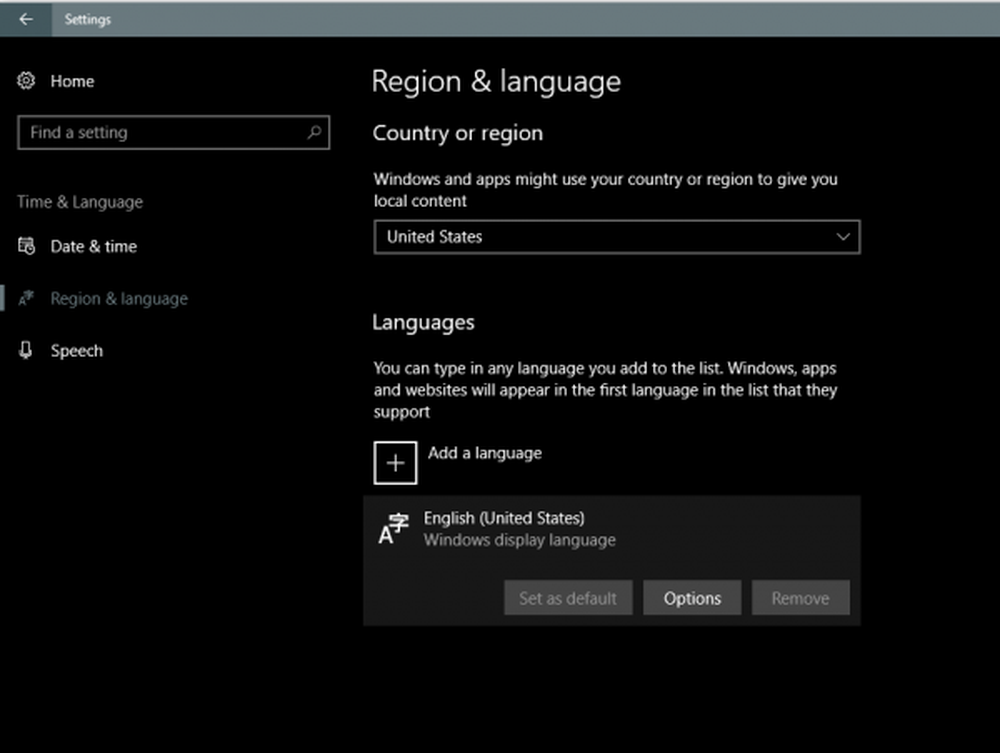
Heb dit opnieuw gedaan.
Ga nu naar de Microsoft Store en zoek naar Spotify. In het geval dat u het niet vindt, zult u hier moeten klikken om naar de pc-app-pagina te gaan.

Zorg ervoor dat je de knop Installeren daar krijgt, anders heb je misschien fouten gemaakt tijdens het wijzigen van je regio. Installeer het door op te klikken Krijgen of installeren knop.
Dit kan de pagina zijn die u zou zien na het voor de eerste keer starten van de app.
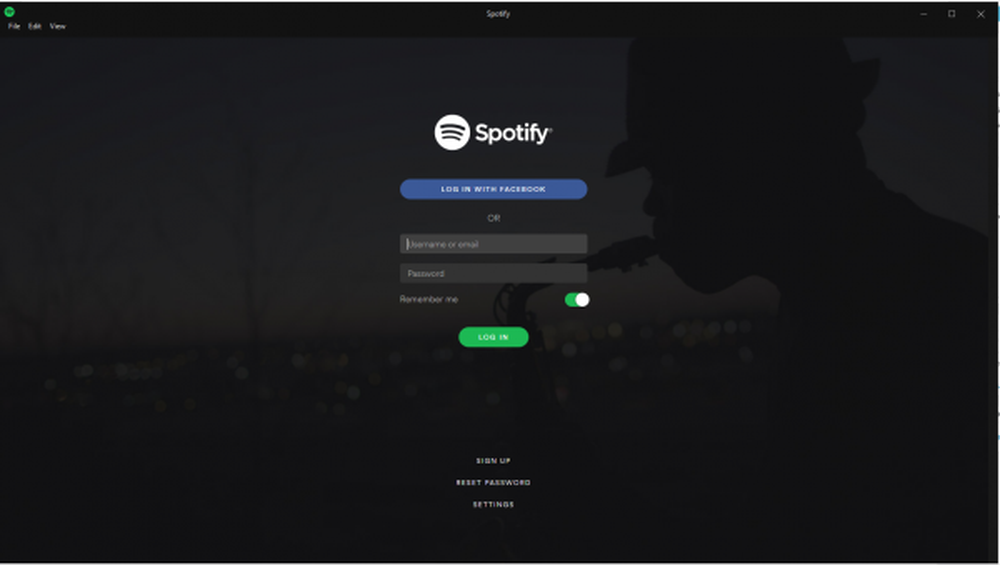
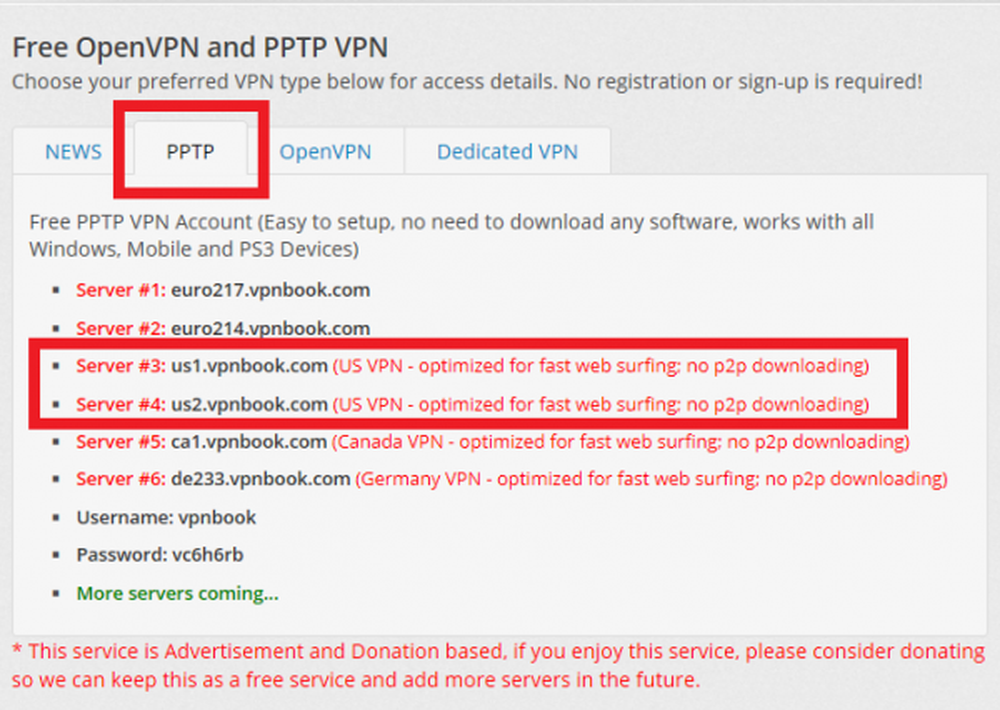
Zoek op de startpagina de sectie die lijkt op de bovenstaande schermafbeelding en waarop wordt geklikt PPTP menu.
Zoek naar serveradressen die beginnen met USX waar X staat voor een willekeurig aantal. Kopieer elke URL op basis van Amerikaanse VPN.
Navigeer vervolgens naar Instellingen> Netwerk en internet> VPN en Voeg een VPN-netwerk toe om een VPN-verbinding in te stellen.
Kies verbindingstype als Windows (ingebouwd), verbindingsnaam naar alles wat u wilt, servernaam en adres naar de hierboven gekopieerde URL, VPN-type naar Point to Point Tunneling Protocol (PPTP), Type aanmeldingsgegevens voor Gebruikersnaam en wachtwoord, Gebruikersnaam als vpnbook en wachtwoord zoals opgegeven op de website en tik op Opslaan.
Het zou er nu identiek aan moeten lijken:
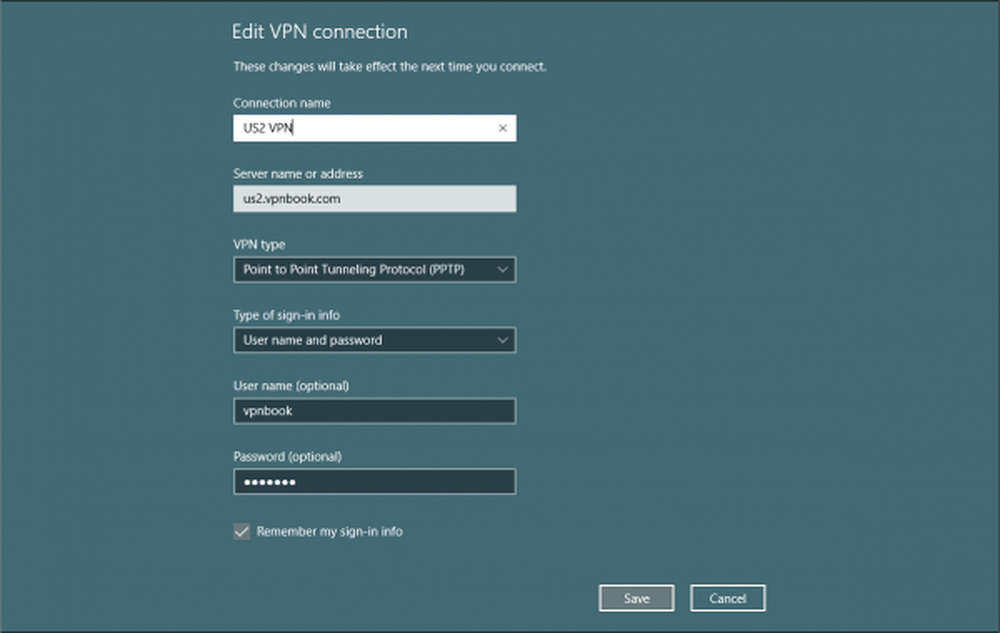
Maak nu verbinding met de VPN via de sectie VPN-instellingen of het gedeelte Netwerk uit de lijst met systeempictogrammen.
Ontdek uw IP-adres en zorg ervoor dat uw locatie wordt weergegeven in de Verenigde Staten.
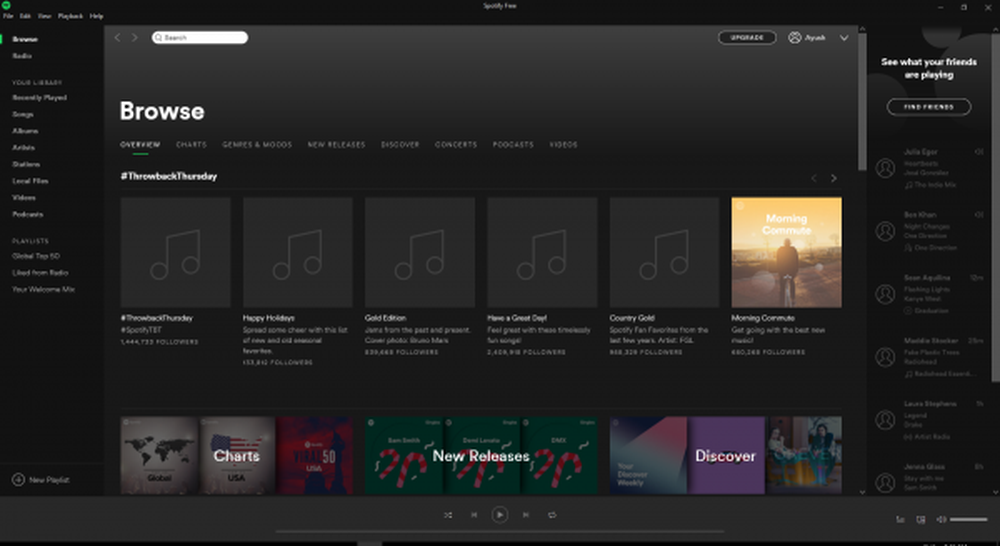
U kunt zich nu aanmelden volgens uw wens in Spotify en Spotify zonder problemen gebruiken totdat u zich afmeldt bij de app.
Enkele belangrijke opmerkingen
Deze service werkt nu ook zonder een VPN. Dus in het geval dat de configuratie van de VPN-verbinding wordt gewijzigd door uw VPN of lokaal door uw machine wordt gemanipuleerd, kunt u uw muziek afspelen zolang u bent ingelogd.
U had alleen een VS-gebaseerd VPN nodig wanneer u zich aanmeldde. Op andere momenten werkt streaming vlekkeloos. En, in het geval u besluit om het Spotify Premium-abonnement te kopen, moet u uw machine verbinden met een in de VS gevestigde VPN totdat uw transactie is voltooid.
Met dezelfde truc was ik in staat om Spotify te laten werken op mijn Lumia met Windows 10 Fall Creators Update, mijn Android-telefoon met Android 7.1 Nougat, mijn Android-tablet met Android 4.4 KitKat en mijn Android TV met Android 6.0 Marshmallow.
Als je feedback hebt met betrekking tot deze tutorial, zorg er dan voor dat je deze publiceert in de comments-sectie en ik zal mijn best doen om zoveel mogelijk van hen aan te spreken.
Lees de volgende: Stop Spotify voor het doden van de SSD of HDD van uw Windows-computer.